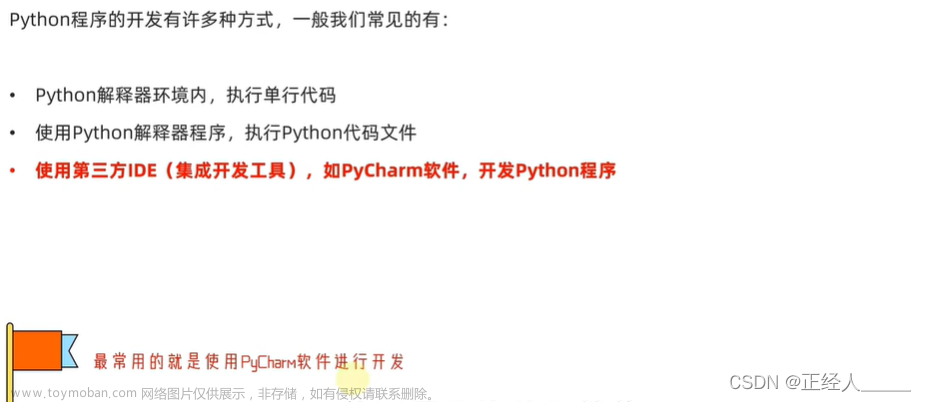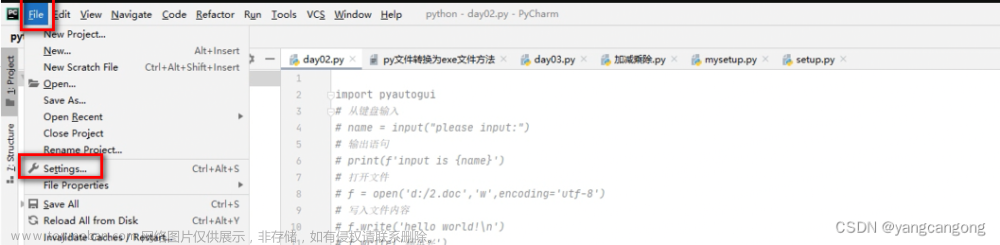困 扰
不知道为什么,自从Pycharm更新了新的版本以后,在Pycharm中为项目工程配置Python解释器环境时,总是不能像以前那么方便。
比如,当前Conda中有十个不同的开发环境,每个环境一个名称,比如,ptc、ptc2等。
以前旧版本的Pycharm配置后能够看到不同环境的名称,如下图中的Python 3.8 (ptc)和Python 3.7 (ptc2)。
现在的Pycharm版本却不行,配置后只能看到Python的版本,看不到对应的环境的名称,如下图中的其他项。
当环境比较多时,没有后面小括号中的环境名称做提示,开发人员会一脸懵逼,分不清里面哪个Python版本属于哪个环境,这为他们带来了很大困扰。
解决方案
笔者尝试了一种解决方案,是可行的。
简单地来说,就是配置Virtualenv Environment,并直接选择其作为Python解释器。
点击Pycharm窗口右下角配置Python解释器的地方,然后点击Add New Interpreter,在下拉栏中再点击Add Local Interpreter
然后,选择Virtualenv Environment -> Existing -> … 扩展菜单,选择相应的Conda开发环境(这里选择的是名为ray的开发环境),就会得到相应带有环境名称的解释器。如下面的第二张图所示。
 文章来源:https://www.toymoban.com/news/detail-726425.html
文章来源:https://www.toymoban.com/news/detail-726425.html
总 结
虽然Python解释器实际上是Conda搭建的开发环境,但是在Pycharm中进行配置时,操作菜单配置的却是Virtualenv Environment,而不是Conda Environment。目的是为了规避前文提到的奇怪问题,当前经过测试是可以用的,能够作为临时的解决方案,以后在未来的Pycharm版本中,也许会有新的解决办法。文章来源地址https://www.toymoban.com/news/detail-726425.html
到了这里,关于简易版Pycharm(2023)+Conda开发环境配置教程的文章就介绍完了。如果您还想了解更多内容,请在右上角搜索TOY模板网以前的文章或继续浏览下面的相关文章,希望大家以后多多支持TOY模板网!